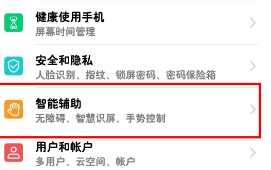电脑没有声音了怎么恢复?相信有小伙伴是不是都遇过电脑突然没有声音了,怎么加大声音键都没用,小编整理了一些相关资料,接下来就一起来了解一下吧。

电脑没有声音了怎么恢复
电脑没有声音了怎么恢复方法一:
一、声卡控制面板设置 (部分声卡都会有这方便的问题,如:Realtek、via)
打开音频管理器——点击右侧插孔设置——勾选禁用前面板插孔检测——点击确定即可。
二、设备管理器声卡被禁用
打开计算机——点击管理——点击设备管理器——查看声音、视频和游戏控制器。检查声卡在设备管理器中有没有被禁用。
解决方法:右键点击声卡查看,如果已被禁用则会有“启用”选项,点击启用即可
三、声卡驱动安装不成功
声卡驱动安装不成功主要表现为以下两种(如下图)。一般声卡驱动正常的情况,通常设备管理器里会有“Realtek”“VIA”“IDT”等声卡品牌名称,缺少了前缀的这些品牌名称可能驱动安装不成功,还有一种就是常见声卡驱动出现的感叹号的情况。
解决方法:重新检测安装声卡驱动
下载安装最新版驱动人生6,打开软件并点击立即检测,根据提示进行修复或重新下载安装声卡驱动即可。
电脑没有声音了怎么恢复方法二:
1、进入到电脑桌面,将我们的鼠标移动到桌面右下角。
2、移动到桌面右下角后,我们找到一个小喇叭的图标。
3、找到小喇叭图标后,双击一下这个图标。
4、双击后,这时会弹出一个窗口。
5、接着我们在这个窗口中,将全部静音这个选项前面的√去掉。
6、将选项前面的√去掉后,返回电脑查看是否有声音。
7、如果还没有声音,请重启一下我们的电脑。
以上就是小编对于”电脑没有声音了怎么恢复“的分享,希望对大家有帮助。